tracert コマンドを実行することで、自分が操作しているPCと宛先ホストの経路情報を確認することができます。コマンドプロンプトを起動して以下のコマンドを実行してみてください。8.8.8.8 はグーグルのDNSサーバーです。
> tracert 8.8.8.8
※参考:「コマンドプロンプト」の開き方
実行すると以下のような結果になります。
> tracert 8.8.8.8
dns.google [8.8.8.8] へのルートをトレースしています
経由するホップ数は最大 30 です:
1 <1 ms <1 ms <1 ms 192.168.1.1
2 3 ms 3 ms 4 ms 201.35.125.3
3 3 ms 3 ms 3 ms 128.231.193.13
4 4 ms 4 ms 4 ms 209.85.245.217
5 4 ms 4 ms 4 ms 132.210.224.8
6 3 ms 3 ms 3 ms dns.google [8.8.8.8]
トレースを完了しました。
まず、1行目の 192.168.1.1 は tracert コマンド実行したホストのIPアドレスです。そして最終行である、6行目の 8.8.8.8 は グーグルのDNSサーバーのIPアドレスです。そして、2行目から5行目にあるのが、tracert コマンドを実行したPCとgoogleのDNSサーバーの間にあるルーターを示しています。図で示すと以下のようになります。
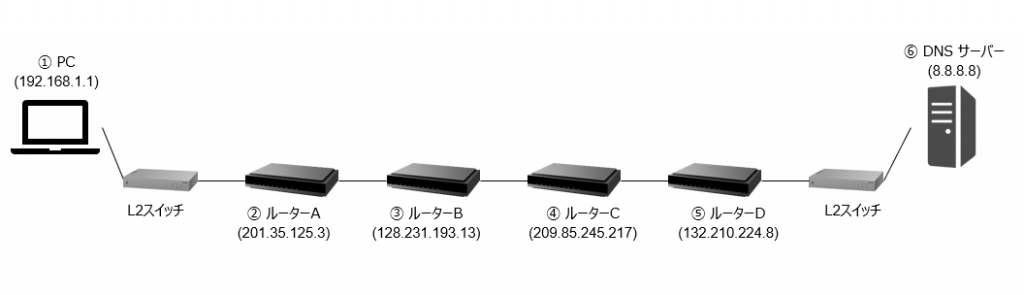
注意点としては、tracert で経路として表示される機器は、ネットワーク層でルーティング処理を行う機器です。従って、IPアドレスを使って経路を制御するルーター/L3スイッチは経路として表示されますが、ブリッジ/L2スイッチは経路として表示されません。
ちなみにブリッジやL2スイッチは、データリンク層でネットワークを接続する装置であり、MACアドレスを使って通信の制御します。
この程度のネットワークの基礎知識は、ネットワークエンジニアではなくても必須です。ネットワークの基礎知識を勉強したい人には、以下の本をおすすめしています。





コメント